Les correctifs manuels sont ajoutés dans le système lorsqu’il est nécessaire de corriger le document commercial auquel l’opérateur ne peut pas accéder dans le système. C’est le cas, par exemple, lorsque le système de gestion de la vente est changé ou lorsque le correctif est ajouté au document qui est établi dans le point de vente POS dans une autre localisation.
Dans l’application Comarch Retail POS, les correctifs manuels de la quantité sont disponibles pour la facture client ou le reçu. Le correctif peut uniquement réduire la quantité des éléments du documents.
Pour ajouter un correctif manuel, appuyez sur le bouton [Retour sans ticket] sur la liste des ventes.
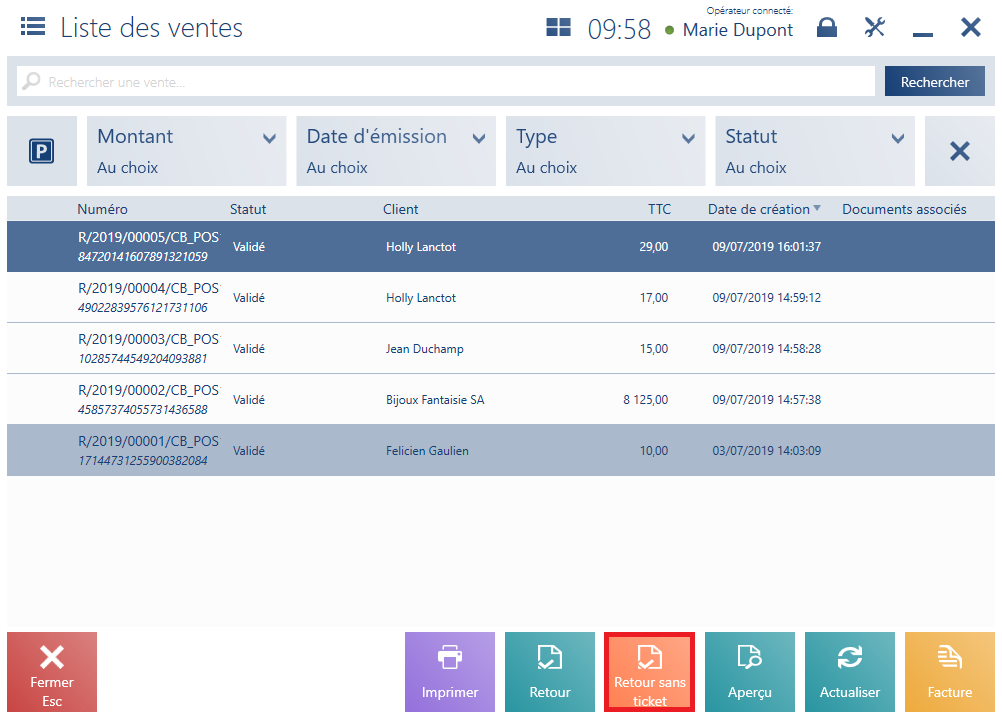
Le bouton [Correctif de la facture]/[ Correctif du reçu] permet de modifier le type de correctif établi.
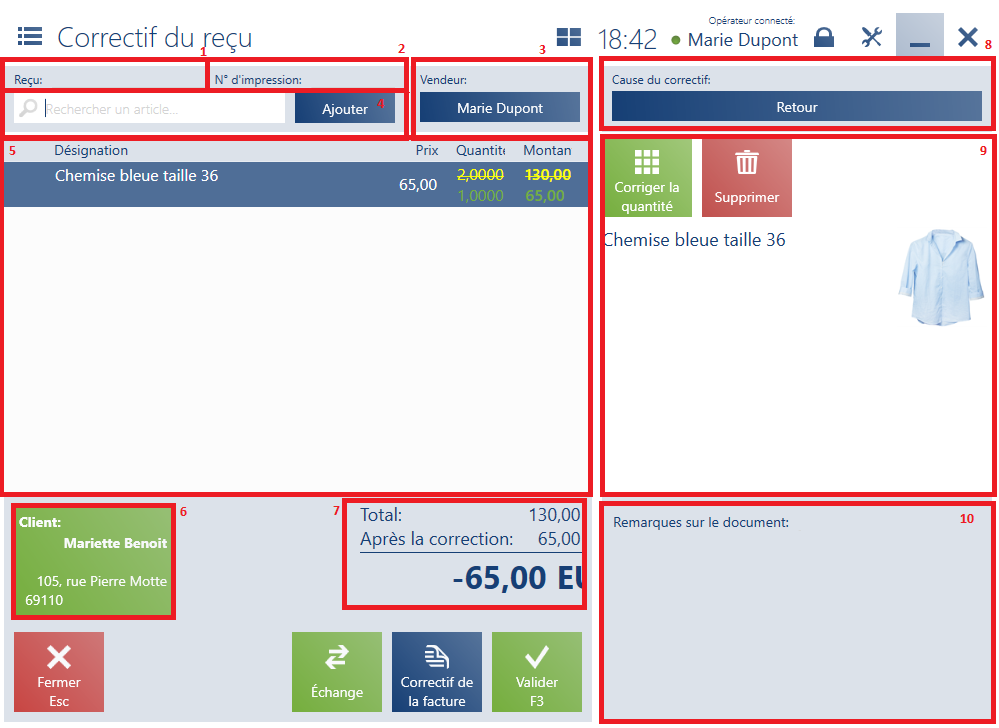
La fenêtre du document ajouté contient les champs suivants (les points correspondent au endroit indiqué sur le capture d’écran) :
1. Reçu/Facture – permet de saisir le numéro du document corrigé. Si le numéro saisi est retrouvé dans le système ERP et les éléments du documents sont conformes, le correctif sera automatiquement associé à ce document commercial.
2. N° d’impression – permet de saisir un numéro d’impression du document corrigé
3. Vendeur – l’employé qui établit le document
4. Rechercher un article – permet d’ajouter l’article corrigé. Après la sélection de l’article, la fenêtre de correction s’ouvre d’une manière automatique.
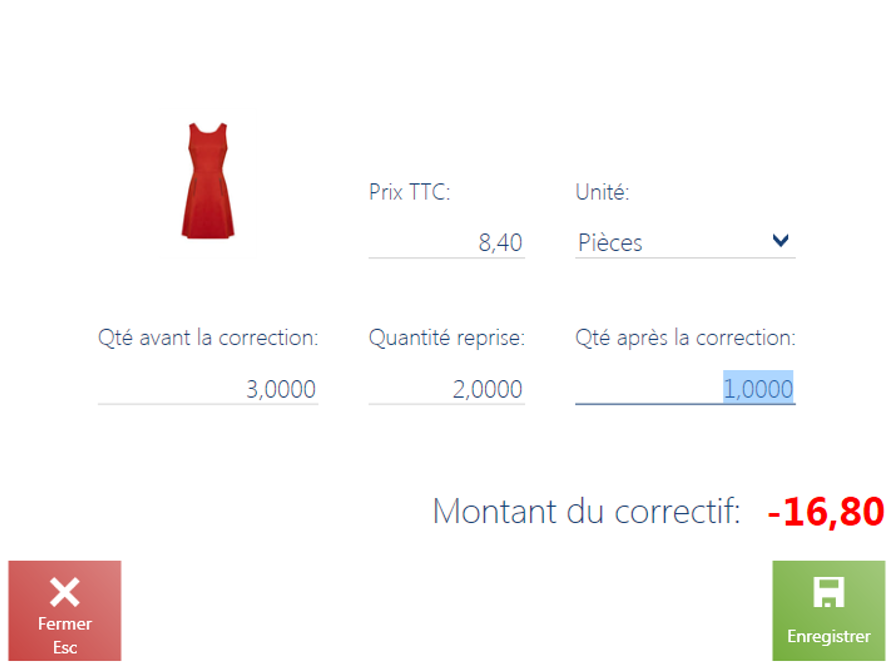
Dans la fenêtre affichée, remplissez les champs relatifs à l’élément corrigé :
- Prix TTC/Prix HT – prix de l’article conforme au document commercial
- Unité
- Qté avant correction – quantité de l’article sur le document
- Quantité reprise – quantité qui corrige l’article (après avoir rempli le champ Qté avant la correction, le correctif de tout l’article est suggéré par défaut).
- Qté après correction – différence entre les champs Qté avant correction et Quantité reprise.
Le montant correspondant à la correction du document est affiché dans le champ Montant du correctif sur la base des données saisies.
En cas de correction d’un assortiment avec le paramètre Éléments chargés sur document coché la fenêtre supplémentaire s’ouvre permettant de corriger chaque élément séparément.
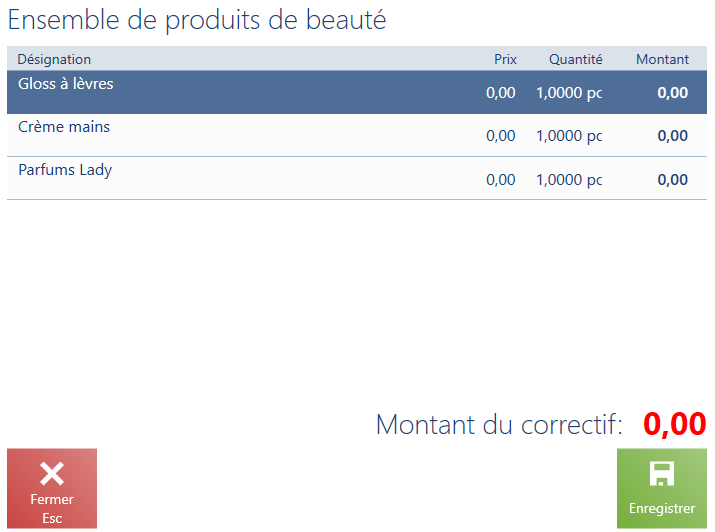
5. Liste d’éléments qui contient les colonnes :
- Désignation
- Prix
- Quantité
- Montant
- Prix appliqué
Si l’élément :
- n’est pas entièrement corrigé, sa quantité de base et son montant de base sont barrés et les valeurs corrigées apparaissent en-dessous.
- dont la quantité est corrigée en entier est entièrement barré.

6. Client – permet d’induquer le client (expéditeur et destinataire) du document
7. Récapitulatif – présente le montant total des éléments du document :
- Total – pour les documents avec la méthode de calcul de la TVA sur le montant TTC
- Total HT – pour les documents avec la méthode de calcul de la TVA sur le montant HT
- Après correction – pour les documents avec la méthode de calcul de la TVA sur le montant TTC
- Différence de TVA – pour les documents avec la méthode de calcul de la TVA sur le montant HT
8. Causes du correctif – il est requis de spécifier une cause du correctif établi. Sinon, il sera impossible de valider le document. Le bouton Cause du correctif ouvre la fenêtre de sélection des valeurs définies dans le système Comarch ERP Standard dans le répertoire universel Causes des correctifs.
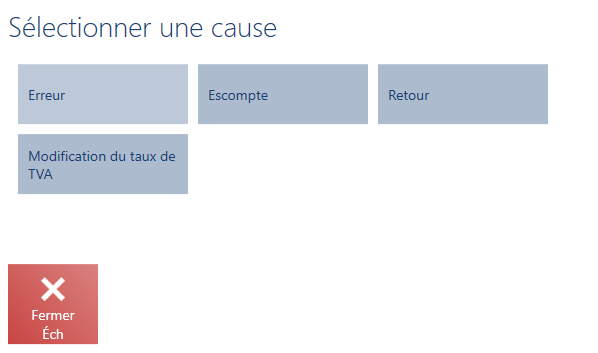
Il est également possible d’indiquer une cause pour chaque élément du correctif et non pas pour un document entier. Pour en savoir plus, veuillez consulter l’article Retour.
9. Détail de l’élément – affiche les informations de base sur l’élément du document et permet de :
- [Retourner] – corriger la quantité définie de l’élément indiqué. La fonctionnalité est également disponible directement sur l’élément indique dans la colonne Quantité.
- [Tout retourner] – corriger la quantité entière de l’élément indiqué dans le document
Après la sélection du bouton [Retourner] ou l’ajout du premier élément au correctif manuel, la fenêtre de sélection d’une cause du correctif s’affiche. Si vous ne sélecrionnez pas de cause du correctif, l’élément ne sera pas corrigé/ajouté au document.
10. Attributs – attributs associés au type de document
Le formulaire du correctif établi comprend les boutons suivants :
- [Valider] – valide le document
- [Échange] – passe en mode d’échange de l’article corrigé
Après avoir ajouté l’élément au correctif manuel et après la validation du document, la fenêtre de paiement À rembourser est affichée d’une manière similaire à la fenêtre de remboursement du correctif établi au document commercial. À la différence qu’une fois la fenêtre validée, le montant est rendu et non accepté.
La validation du correctif manuel du reçu/de la facture entraînera la génération automatique dans le système Comarch ERP Standard du document du profit (PROF) qui augmentera le stock de l’article corrigé/renvoyé. Le système définit le dernier prix d’achat pour cet article dans le document PROF.
Dans le système Comarch ERP Standard, vous pouvez déterminer l’entrepôt de retour. Si le paramètre Favoriser l’entrepôt par défaut pour les retours :
- décoché – l’article sera retourné vers un entrepôt indiqué dans le document source.
- coché – l’article sera retourné vers un entrepôt défini comme par défaut dans un centre où le document de correction pour le R/la FC est établi.

